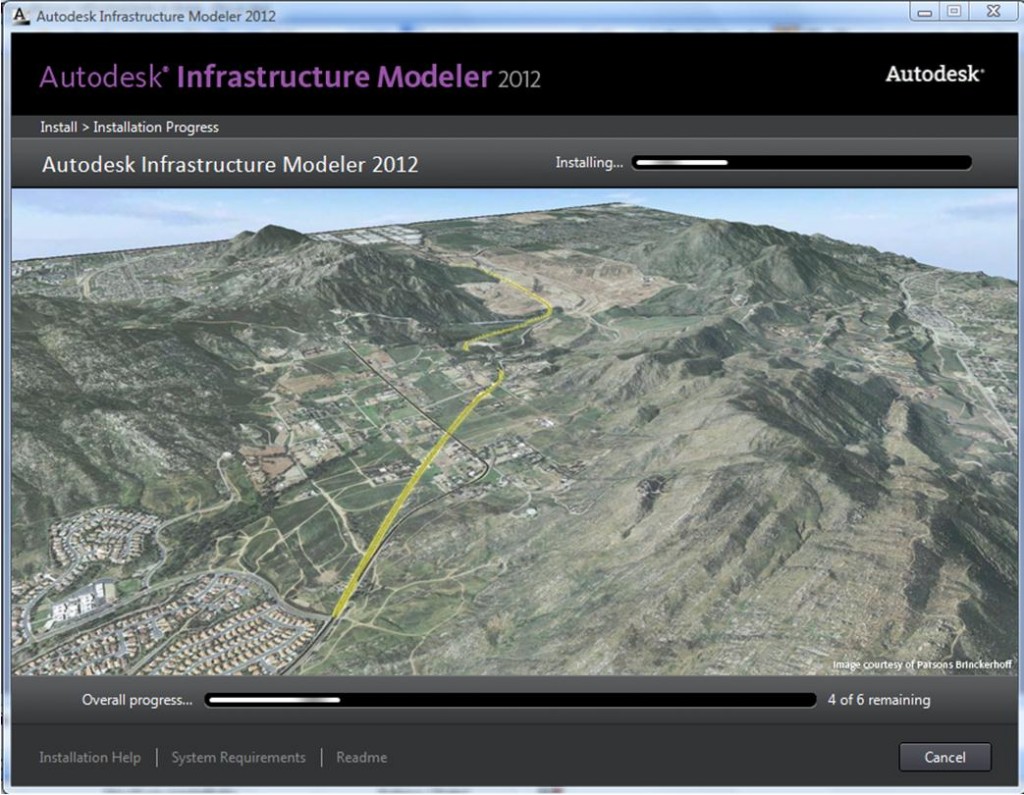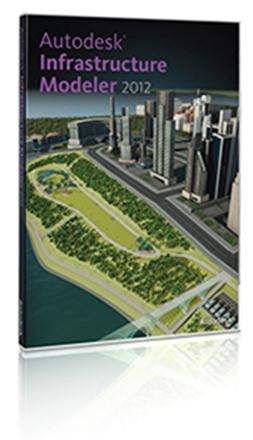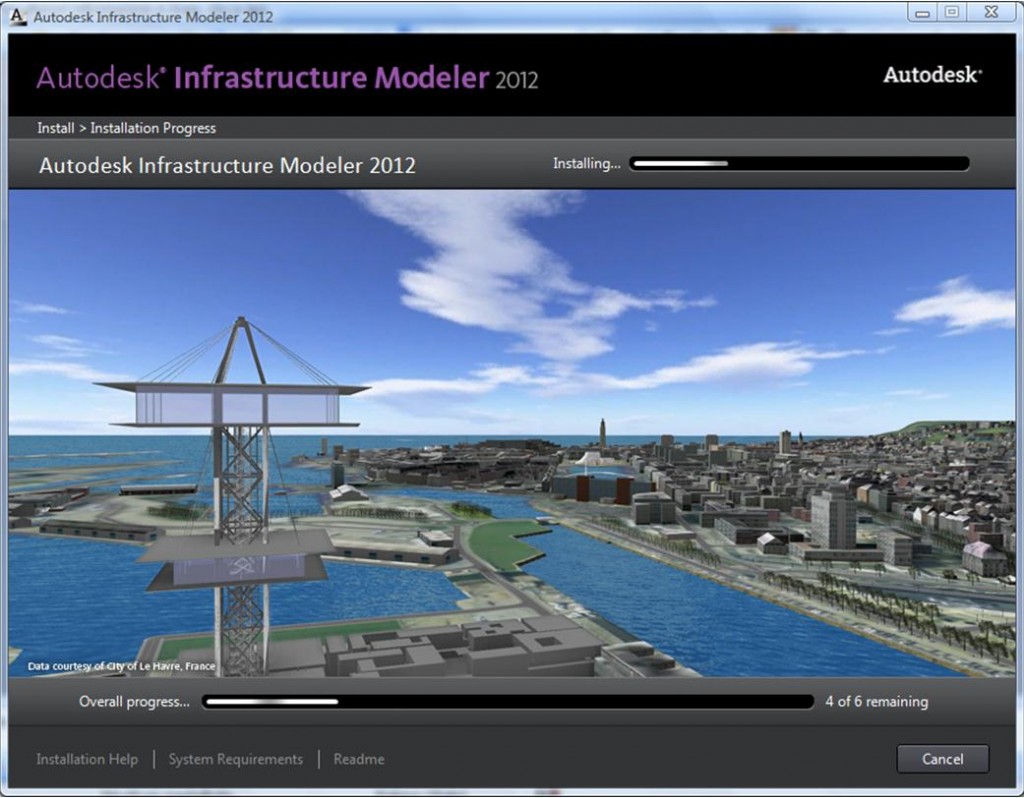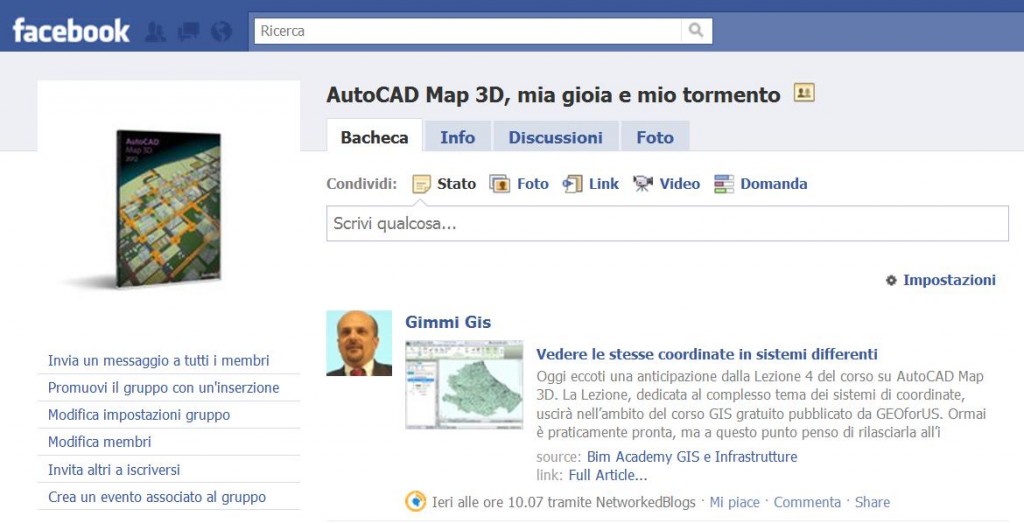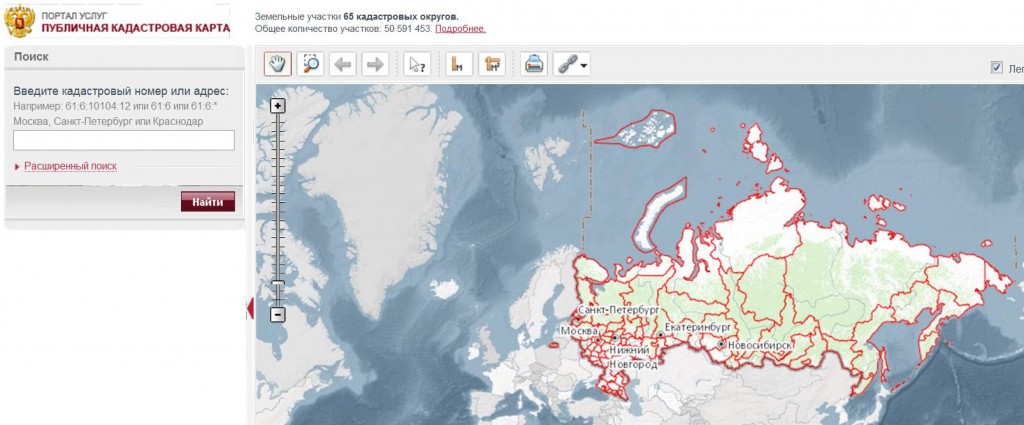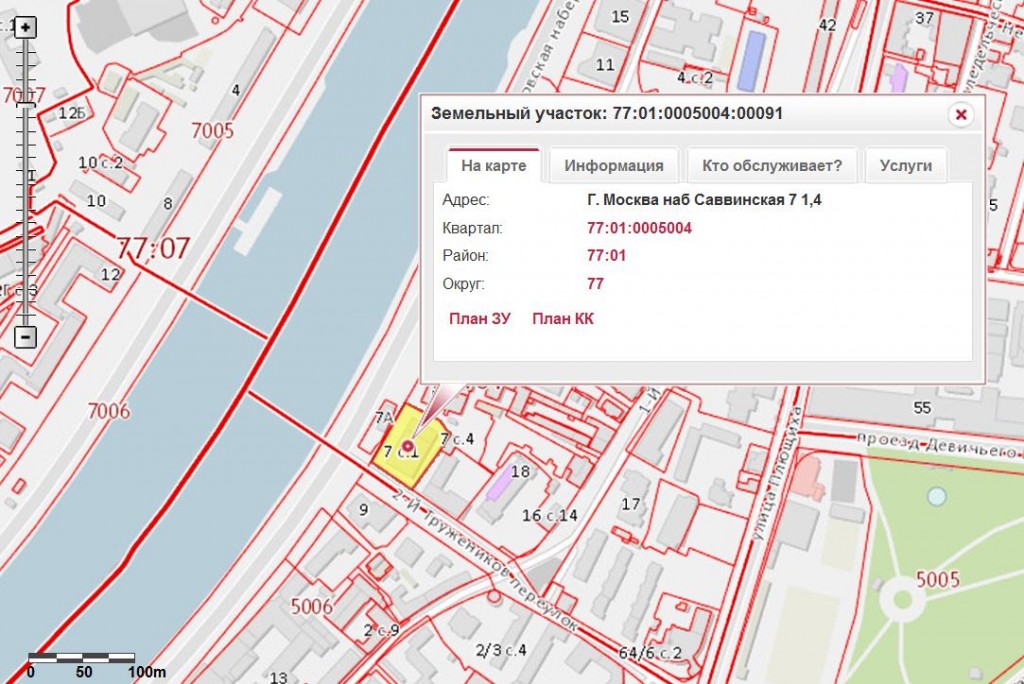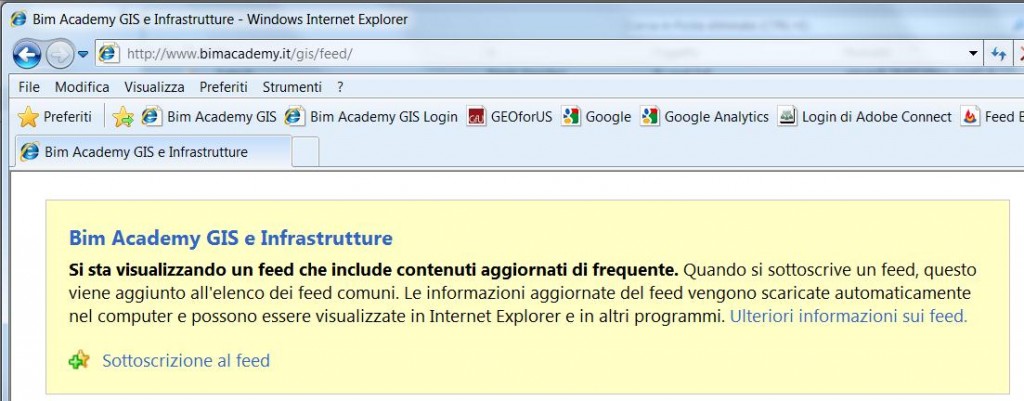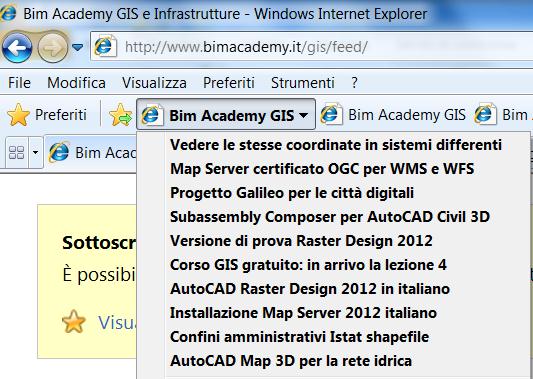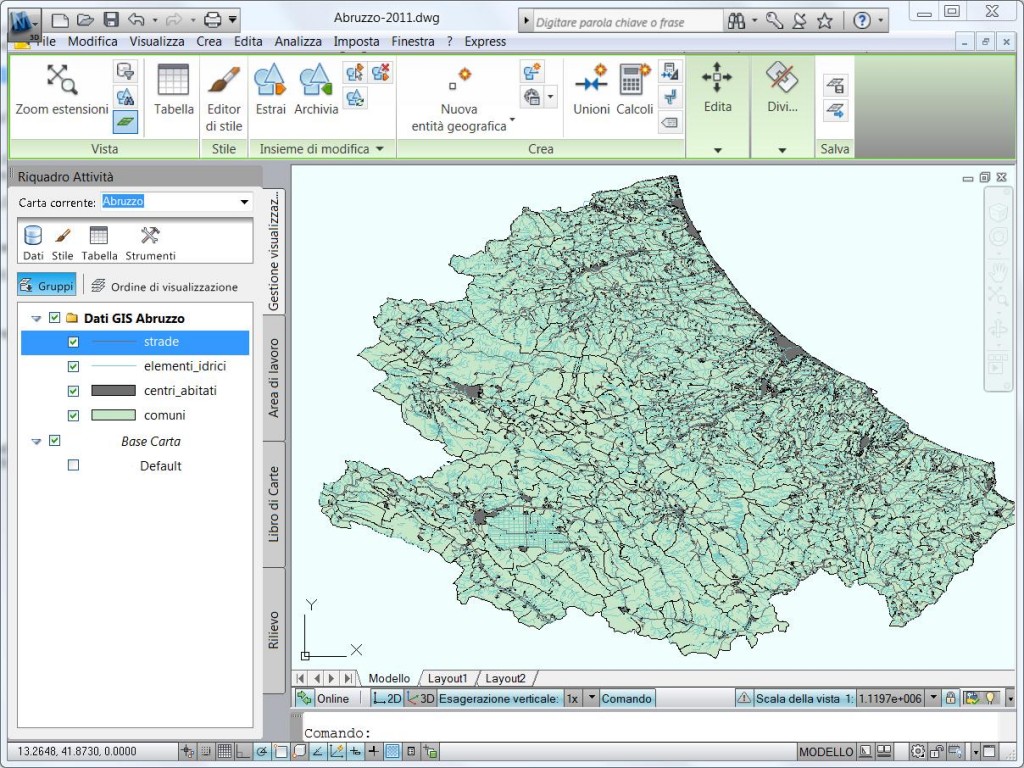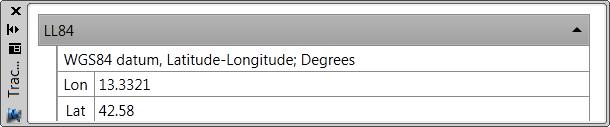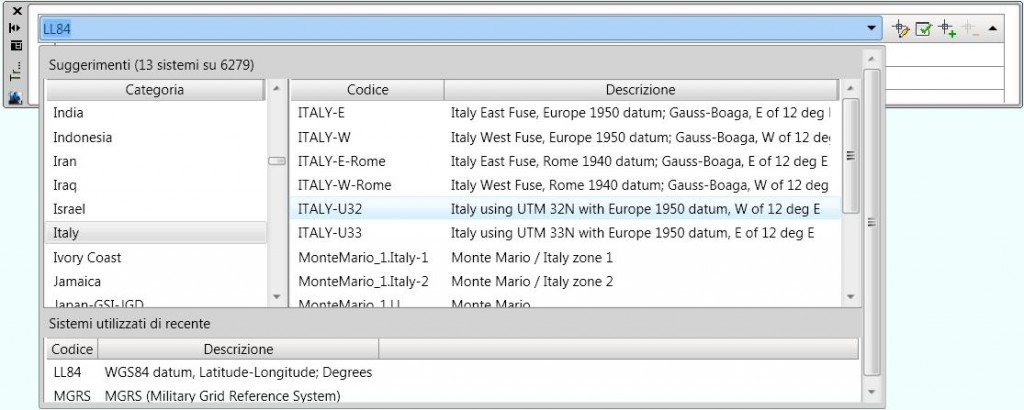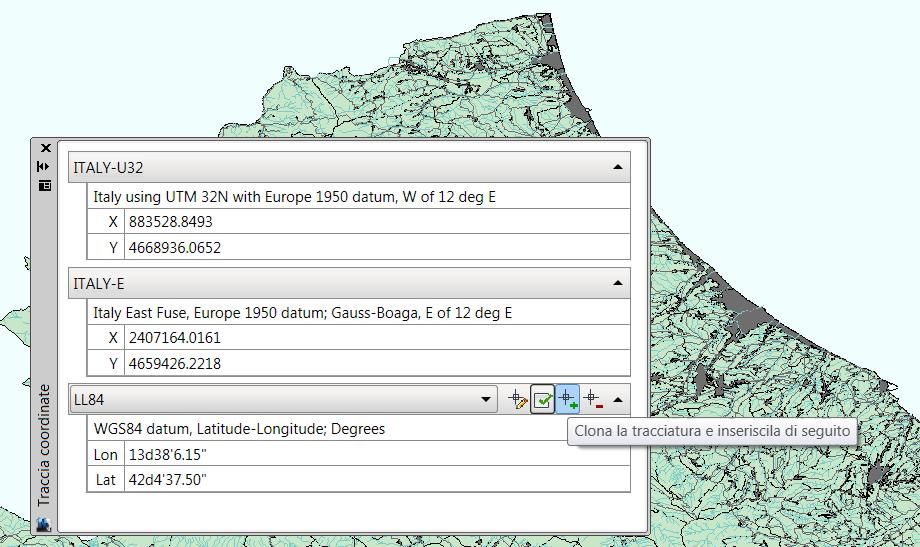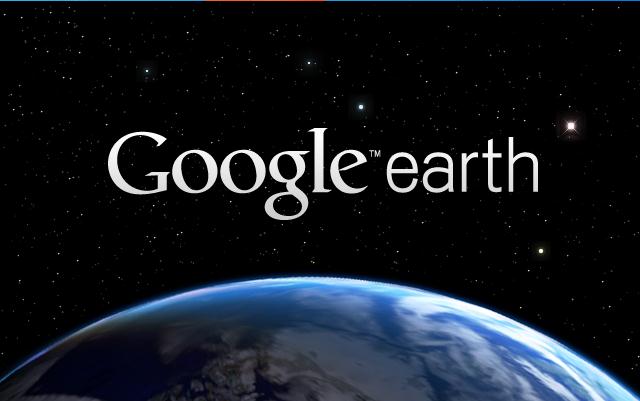
PS: purtroppo l’estensione è stata ritirata dai Labs il 21 marzo 2012, con questo commento:
Please note that AutoCAD® Google Earth Labs application is no longer available. We are aware of the importance of creating kmz/kml files as well as including preliminary surface and aerial imagery in your design workflows and are actively researching possible solutions. At this time we cannot share information about potential future product enhancements. When appropriate, we will communicate technology plans via various channels including Autodesk Labs, Facebook, Blogs and our Discussion Groups.
Scott ci informa qui che sul sito Web di Autodesk Labs è disponibile una nuova estensione Google Earth per Autocad 2012. Valida, naturalmente, anche per i suoi applicativi come AutoCAD Map 3D ed AutoCAD Architecture. Ti ricordo che invece AutoCAD Civil 3D l’ha già praticamente incorporata nei suoi comandi standard.
Ho trovato l’estensione molto interessante fin dalla sua prima comparsa nel 2007, perchè ti permette di pubblicare le mappe, i progetti ed i disegni in formato DWG sulla potente piattaforma geografica di Google Earth. Immagina di vedere il tuo piano urbanistico, o la tua mappa catastale sovrapposta alle immagini satellitari, al reticolo delle strade ed a tutte le altre informazioni che Google Earth ti mette a disposizione gratuitamente. Puoi leggere un mio articolo qui.
Avrai notato che già in giugno avevo annunciato un primo rilascio dell’estensione per AutoCAD 2012. Questa è stata realizzata con la stessa tecnologia (COM di Microsoft) delle precedenti, disponibilli fin dalla versione 2007 di AutoCAD & c. Ora questa nuova estensione è disponibile solo per la versione 2012 perchè è stata completamente riscritta utilizzando Java. Naturalmente le estensioni per le versioni precedenti restano disponibili.
La nuova estensione 2012 introduce molti miglioramenti: supporta un numero maggiore di applicativi di AutoCAD (Mechanical, MEP, Plant 3D), finalmente importa le immagini a colori , ha una interfaccia che ti permette di utilizzare Google Earth rimanendo all’interno di AutoCAD.
Non resta che provarla!
Vai alla pagina introduttiva dell’estensione per Google Earth e poi premi il bottone Download.
Ti verrà richiesta una registrazione gratuita.
Prima di installare ed utilizzare l’estensione di consiglio di leggere:
I software supportati.
Il Readme 2012
La User Guide 2012
Fammi sapere cosa ne pensi, nei commenti a questo articolo!
Appena mi sarà possibile la proverò anch’io
Buona estensione!
GimmiGIS